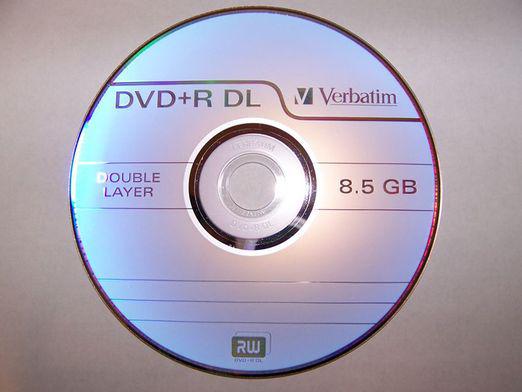איך להקליט דיסק אם אין Nero?
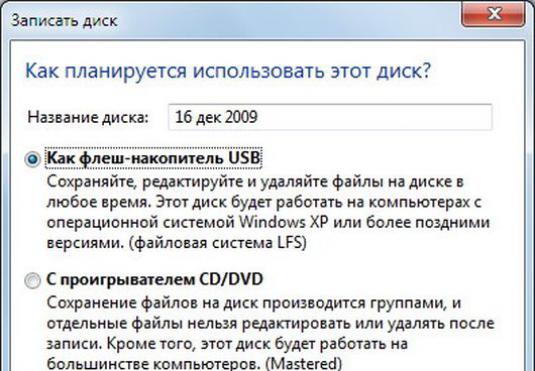
לפני כתיבת מידע לתקליטור נשלףעליך לקבוע את סוג התקליטור ואת ההתקן שבו יופעל הדיסק. תהליך כתיבת הקבצים לדיסק תלוי בסוג מערכת ההפעלה. אם אין לך Nero, אז לכל מערכת יש פתרון לעקיפת מידע על מדיה נשלפת.
כדי לצרוב דיסקים ב- Windows XP
- LMC לחתוך מוכן מראש לכתיבה לקבצי דיסק (Select-PKM-Cut).
- הכנסנו לכונן תקליטור ריק / DVD-R / RW. הודעה על הפעלת מערכת תצוץ, עליך לפתוח את הדיסק נשלף ולהעביר את כל הקבצים שהועתקו בעבר אליו.
- מכיוון שאלה אינם קבצים מלאים, והקיצורים הרגילים נמצאים בחלק העליון (או משמאל) של שורת הפקודה, לחץ על "Record".
- חלון "האשף" עבור הדיסקים הנשלחים ייפתח.
- הזן את שם הדיסק, לחץ על "הבא".
- הדיסק המוקלט יעזוב את הכונן הנשלף וחלון המערכת עם קו ההקלטה הירוק ייעלם.
כדי לכתוב ל- Windows 7 ו- Windows Vista
- בעבר, השיטה של בחירת קבצים חיתוך, אתה צריך להעתיק את המידע לכתוב לתקליטור. פתח את הכונן הנשלף באמצעות המחשב שלי.
- לחץ פעמיים על הצבע. חלון קופץ עם השיטה של שימוש בדיסק.
- יוצעו שתי אופציות:
- כונן הבזק. שימוש בדיסק נשלף ככונן USB פירושו לטעון ולמחוק קבצים בכמויות בלתי מוגבלות.
- CD / DVD נשלף הדיסק. מכרטיס פלאש, ניתן למחוק קבצים אחד בכל פעם, והדיסק נמחק לחלוטין, או כל הקבצים נרשמים בו זמנית, ללא אפשרות של הוספה / הסרה של קבצים בודדים.
אם השיטה הראשונה נבחרה:
- אתחל את הדיסק הנשלף.
- לפתוח אותו ולעשות עותק של הקבצים.
- בחלון קופץ, אתה יכול לצפות בתהליך של כתיבת דיסק.
אם נבחרה השיטה השנייה:
- תיקיה ריקה של התקליטור המצטבר תופיע. לחץ על יואן כדי להעביר או להעתיק את כל הקבצים מוכנים לתיקייה זו.
- קיצורי הדרך לקובץ יוצגו בתיקייה הראשית של התקליטור. כדי להקליט מידע נוסף בתקליטור זה, בחר "כתוב קבצים" בחלק העליון או השמאלי בפעולות.
- חלון התוכנית "צריבה לדיסק" צץ. אתה צריך ללחוץ על "הבא" LMB, בר ירוק יצוץ מראה את תהליך ההקלטה של מידע על גבי תקליטור.
- לאחר סיום הפעולה, כונן הדיסק עם הדיסק יוסר באופן אוטומטי.
בעקבות הוראות פשוטות, אתה יכול בקלות לכתוב את המידע הדרוש על גבי תקליטור, גם כאשר אין Nero. מכל מצב אתה תמיד יכול למצוא מוצא.